Dell OptiPlex GX100 Manuel d'utilisateur
Naviguer en ligne ou télécharger Manuel d'utilisateur pour Ordinateurs Dell OptiPlex GX100. Инструкция по эксплуатации Dell OptiPlex GX100 Manuel d'utilisatio
- Page / 121
- Table des matières
- MARQUE LIVRES



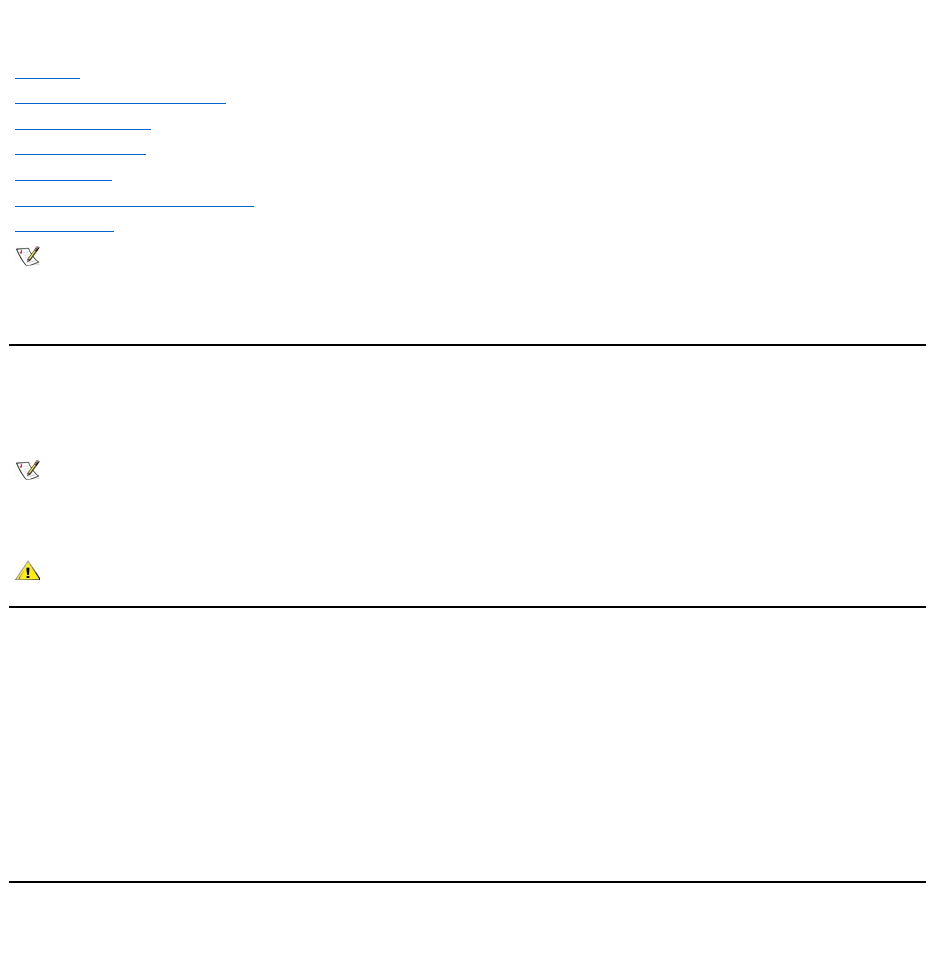
- Резервноекопированиефайлов 2
- Основныепроверки 2
- Смотриислушай 3
- Настройкасистемы 4
- Заменааккумулятора 5
- ЗапускДиагностикиDell 17
- Подключениедисководов 27
- Видеодрайверы 29
- Драйверысетевойплаты 29
- Драйверымыши 33
- Системныеутилиты 33
- Вертикальныеплаты 35
- Установкаплатырасширения 37
- Удалениеплатрасширения 38
- ПроблемысВашимзаказом 53
- Информацияопродуктах 54
- Преждечемпозвонить 54
- Компонентысистемнойплаты 60
- Перемычкисистемнойплаты 60
- Меткисистемнойплаты 61
- Общиесведения 75
- Аппаратноеобеспечение 75
- Программноеобеспечение 75
- Средствауправления 76
- УдалениемодулейпамятиDIMM 82
- Системныесообщения 83
- Системныекодысигналов 87
- Предупреждающиесообщения 88
- Диагностическиесообщения 88
- Диагностическиесветодиоды 88
- Модернизациямикропроцессора 90
- Проникновениевшасси 96
- Снятиезабытогопароля 100
- Dell™OptiPlex™GX100 101
- CPU ID (ИдентификаторЦП) 102
- CPU Speed (СкоростьЦП) 102
- Mode (Режим) 103
- System Date (Системнаядата) 106
- OptiPlex™GX100 109
- Конфликтыадресовпамяти 110
- Конфликтыпрерываний 110
- Резидентныепрограммы 110
- Программныеконфликты 110
- Процессор 112
- Системнаяинформация 112
- Графикаивидео 112
- Шинарасширения 113
- Дисководы 113
- Комбинацииклавиш 114
- Энергопитание 114
- Физическиехарактеристики 115
- НазаднастраницуСодержание 116
- Общиесведения 119
- Экраннастройкисистемы 119
Résumé du contenu
РуководствопользователясистемыDell™OptiPlex™GX100 МоделиDCP, DCS иMMP Примечанияипредупреждения Вданномруководствевстречаютсятекстовыебл
НомераконтактныхтелефоноввЕвропе Техническаяподдержканаплатнойоснове(длянастольныхипортативныхкомпьютеров) бесплатныйномер: 1-80
1. ВойтивНастройкусистемы. 2. ВыделитьПарольдлянастройкисистемыинажатьклавишисострелками"влево" или"вправо", чтобы
НазаднастраницуСодержание Параметрыпрограммынастройкисистемы: РуководствопользователясистемыDell™OptiPlex™GX100 AC Power Recovery (Восстано
Дляустановленияпорядказагрузочныхустройств, следуетнажатьклавишу<Enter> чтобыполучитьдоступкопциямвсплывающегоменюполей. Нажатькл
Integrated Devices (Встроенныеустройства) ОпцияВстроенныеустройстваконфигурируетследующиеустройства, встроенныевсистемнуюплату: l Network In
Следуетустановитьданнуюопциювсоответствиистипомпериферийногоустройства, подключенногокпараллельномупорту. Чтобыправильноопределитьиспол
Keyboard NumLock (КлавишаNumLock клавиатуры) КлавишаКлавишаNumLock клавиатурыопределяет, будетлисистемазагружатьсясактивизированнымрежимом1
ОпцииDrive 0 (Дисковод0) иDrive 1 (Дисковод1) показываютследующиепараметрыдлякаждогодисковода: l ОпцияDrive Type (Типдисковода) - этономе
ОпцияСистемнаяпамятьпоказываетобщийобъемпамяти, обнаруженныйвсистеме. Последобавленияпамятиследуетпроверитьданнуюопцию, чтобыубедиться,
Есликрышкакомпьютерабыласнята, когдаконтрольноеустройствопроникновениябылоустановленовРазрешен, вслучаееслисобытиеинтерфейсауправления
НазаднастраницуСодержание Проверкапрограммногообеспечения: РуководствопользователясистемыDell™OptiPlex™GX100 Общиесведения Посколькупочти
Коммутатордляфакса 45170117 Web-сайт: http://support.euro.dell.com Электроннаяпочта: [email protected] Финляндия (Хельси
Вслучаенесвоевременногонажатияопределеннойклавишииликомбинацииклавишпрограммаможетвыдатьнеожиданныйрезультат. Чтобыубедиться, чтовведен
НазаднастраницуСодержание IRQ4Используетсяпоследовательнымпортом1IRQ5СвободнаIRQ6Используетсяконтроллеромдисководагибкихдисков/ленточнымнак
НазаднастраницуСодержание Спецификация: РуководствопользователясистемыDell™OptiPlex™GX100 ПроцессорПортыПамятьКомбинацииклавишСистемнаяинфор
Шинарасширения ТипышинСтандартвзаимосвязипериферийныхустройств(PCI), Архитектурапромышленногостандарта(ISA)СкоростьшиныстандартPCI: 33 МГц с
КлавиатуратипаPersonal System/2 (PS/2) 6-штырьковыймини(промышленныйстандартГермании(DIN))Мышь, совместимаясPS/2 6-штырьковыймини(DIN)Униве
Резервныйаккумулятор3-вольтовыйлитиевыйCR2032Физическиехарактеристики шассинебольшогоразмера:Высота 9,1 см(3,6 дюйма)Ширина 31,8 см(12,5 дюйма
НазаднастраницуСодержание
НазаднастраницуСодержание Программанастройкисистемы: РуководствопользователясистемыDell™OptiPlex™GX100 НазаднастраницуСодержание Использо
НазаднастраницуСодержание Дополнительнаястойка: РуководствопользователясистемыDell™OptiPlex™GX100 Удалениеиустановкадополнительнойстойки
НазаднастраницуСодержание Использованиепрограммынастройкисистемы: РуководствопользователясистемыDell™OptiPlex™GX100 Общиесведения Каждыйр
Электроннаяпочта: [email protected] Италия (Милан) МалыепредприятияТехническаяподдержка 02 577 826 90 Службазаботы
Клавишипередвиженияпопрограмменастройкесистемы ВТаблице1 перечисленыиспользуемыеклавиши, которыеиспользуютсядляпросмотраилиизмененияинф
НазаднастраницуСодержание Поискиустранениенеисправностей: РуководствопользователясистемыDell™OptiPlex™GX100 НазаднастраницуСодержание Ос
Факс 22 57 95 998 Web-сайт: http://support.euro.dell.com Электроннаяпочта: [email protected] ПортугалияТехническаяподдержка3
НомераконтактныхтелефоноввАзииидругихрегионах Обслуживаниеклиентов(привилегированныесчета(500-5000 служащих))01344 723196 Обслуживаниекли
Службазаботыоклиенте 044 556-4240 Круглосуточнаяавтоматическаяслужбаопределениясостояниязаказа044556-3801Продажидлягруппымалыхпредприяти
НазаднастраницуСодержание НовойЗеландии, Сингапура, ТайваняиТаиланда- обращатьсякотдельнымперечнямподаннымстранам) Тайвань Техническая
НазаднастраницуСодержание ДиагностикаDell: РуководствопользователясистемыDell™OptiPlex™GX100 Общиесведения Вотличиеотмножествадиагностич
1. Войдитевпрограммунастройкисистемы. 2. Спомощьюклавиши"Стрелкавниз" выберитепараметрBoot Sequence (Последовательностьзагрузки).
ОбзорглавногоэкранаДиагностикиDell ПривыборепунктаВыбортестируемыхустройстввменюдиагностикипоявитсяглавныйэкрандиагностики(см. рис.
НазаднастраницуСодержание Основныепроверки: РуководствопользователясистемыDell™OptiPlex™GX100 Общиесведения ЕсликомпьютернаясистемаDell н
1. ВыделитепунктВыбортестируемыхустройстввМенюдиагностики. 2. Нажмитеклавишу<Enter>. 3. Нажмитеклавишу<h>. Шестькатегорийменю
НазаднастраницуСодержание Дисководыгибкихдисков, ленточныенакопителиидисководыCD-ROM: РуководствопользователясистемыDell™OptiPlex™GX100
5. Подключитекабельэнергопитанияикабельинтерфейсаксоответствующимразъемамназаднейсторонедисковода(см. Рис. 3). Рис. 3. Подключениекабеле
Состороныпереднейчастикомпьютеранадавитенаружунадвелапкислевойстороныотсекадисковода, чтобыосвободитькреплениеоткорпуса(см. рис. 4)
7. Еслиустанавливаетсядисковод, имеющийсобственнуюплатуконтроллера, установитеплатуконтроллеравсоответствующеерасширительноегнездо. 8. Подк
Установкадисководагибкихдисков, ленточногонакопителяилидисководаCD-ROM вкорпусеминибашни Чтобыустановитьдисководгибкихдисков, ленточныйн
a. Чтобыгарантироватьправильноеположениедисководапоотношениюккреплению, вставьтеизатянитевсечетыревинтавпорядке, указанномнаотверстия
9. Подключитекабельинтерфейсаксистемнойплате. ¡ ДляленточногонакопителяEIDE илидисководаCD-ROM EIDE подключитедругойконецкабеляинтерфей
Приподключениикабеляинтерфейсакдисководуследуетубедитьсявтом, чтоцветнаяполосканакабелесовмещенасконтактом1 наразъемеинтерфейса. Ме
НазаднастраницуСодержание Драйверыиутилиты: РуководствопользователясистемыDell™OptiPlex™GX100 Изготовительпрограммныхдискет КомпанияDell
систему. 5. Еслипроблемаустранена, значит, подключениевосстановлено. 6. Еслимониторнефункционируетнадлежащимобразом, обратитеськразделу&q
Дополнительнуюинформациюсм. вразделе"Сетеваяинтерфейснаяплата". 4. ЗапуститеоперационнуюсистемуWindows NT изарегистрируйтесьвкач
15. Проверьте, выбранлипараметрКонтроллер3Com 3C920 Integrated Fast Ethernet (Совместимыйс3C905C-TX), азатемщелкнитенакнопкеOK. 16. Когдам
Приполученииуведомленияопротоколединамическойнастройкиконфигурациихост-машины(DHCP) см. администраторсети. ДрайверуправленияконтроллеромE
Драйверымыши Чтобыпереустановитьпрограммноеобеспечениедрайверовмыши, нужновыполнитьследующиешаги: 1. Еслиэтоещенебылосделано, следуети
Когдасистемавключенаиустановленсервисавтоматическоговыключения, кнопкаэнергопитанияработаетврежимеавтоматическоговыключения. Нажатиекноп
НазаднастраницуСодержание Платырасширения: РуководствопользователясистемыDell™OptiPlex™GX100 Общиесведения ВсистемахOptiPlex GX100 можнои
Рис. 4. ВертикальнаяплатаPCI/ISA плоскогошасси Вертикальнаяплаташассиминибашни ШассиминибашнипригоднокакдлявертикальнойплатыPCI (см. рис
Установкаплатырасширения Чтобыустановитьплатурасширения, нужновыполнитьследующиешаги. 1. Подготовитьплатурасширениякустановкеиснятькрыш
Рис. 10. Установкаплатырасширениянашассиминибашни 4. Когдаплататочноустановленавразъем, следуетзакрепитьмонтажнуюскобунашассиприпомощ
1. Снятькрышкукомпьютеравсоответствиисинструкциямираздела"Снятиеиустановкакрышкикомпьютера". 2. Еслинужно, отключитьлюбыекаб
Настройкасистемы Определенныесистемныепроблемылегкоустранимыприпроверкезначенийпараметроввпрограмменастройкисистемы. Призагрузкесистемы
НазаднастраницуСодержание Внешниекомпоненты: РуководствопользователясистемыDell™OptiPlex™GX100 Общиесведения Вданномразделеописаныпроцед
4. ЕслитестнепрошелуспешноKeyboard Controller Test (Тестконтроллераклавиатуры), возможнанеисправностьсистемнойплаты. См. "Какполучить
Поискиустранениенеисправностейпараллельногопринтера Еслиинформацияраздела"Поискиустранениенеисправностейбазовыхфункцийввода/вывода&
НазаднастраницуСодержание Какполучитьпомощь: РуководствопользователясистемыDell™OptiPlex™GX100 НазаднастраницуСодержание Общаяинформация
НазаднастраницуСодержание Жесткиедиски: РуководствопользователясистемыDell™OptiPlex™GX100 ОбщаяинформацияожесткихдискахEIDE Вкорпуссре
5. Удалитькреплениедисководаизшасси. a. Еслидисководужеустановленнакрепление, следуетотсоединитькабельинтерфейсаикабельэнергопитанияо
Рис. 4. Повторнаяустановкакрепленияжесткогодисканашассинебольшогоразмера 8. Подключитькабельэнергопитаниякразъемувводаэнергопитанияназ
1. Призаменежесткогодиска, накоторомнаходятсяданные, которыежелательносохранить, следуетубедитьсядопродолженияпроцедуры, чтосделанарезер
7. Сноваустановитькреплениежесткогодисканашасси. a. Вставитьзакрепляющиелапкивгнездашасситакимобразом, чтобылапкибылизакрепленывгн
17. ПротестироватьжесткийдискприпомощизапускаДиагностикиDell. 18. Еслиустанавливаемыйдисководявляетсяосновным, следуетинсталлироватьсво
НазаднастраницуСодержание Аккумулятор: РуководствопользователясистемыDell™OptiPlex™GX100 Общиесведения 3,0-вольтовыйаккумуляторCR2032, уста
Рис. 10. Установка1,6-дюймовогожесткогодисканакрепление 7. Сноваустановитькреплениежесткогодисканашасси(см. Рис. 11). a. Вставитьзакреп
10. Еслиэтоещенесделано, следуетподключитьдругойконецкабеляEIDE кразъемуIDE1 насистемнойплате. ВНИМАНИЕ: Нужносовместитьцветнуюполоску
НазаднастраницуСодержание Общаяинформацияополучениипомощи: РуководствопользователясистемыDell™OptiPlex™GX100 Техническаяпомощь ЕслиВамн
Зарегистрируйтесьвкачествепользователя: anonymous ииспользуйтевкачествепаролясвойадрес. l Электроннаяслужбаподдержки [email protected]
Информацияопродуктах ЕслиВыхотитеполучитьинформациюпоассортиментудополнительныхпродуктов, предлагаемыхкомпаниейDell, илиразместитьзаказ,
НазаднастраницуСодержание файловзапускасистемы. Есликомпьютерподключенкпринтеру, распечатайтевсеэтифайлы. Впротивномслучаеперепишитесо
НазаднастраницуСодержание Вставныедеталипереднейпанели: РуководствопользователясистемыDell™OptiPlex™GX100 Вставныедеталипереднейпанелип
Чтобысноваустановитьнаместовставнуюдетальпереднейпанелииз3,5-дюймовогоотсека, следуетдействоватьснаружикрышки. Положитевставнуюдеталь
НазаднастраницуСодержание ВнутриВашегокомпьютера: РуководствопользователясистемыDell™OptiPlex™GX100 Общиесведения Вданномразделеописано
Нарис. 4, рис. 5 ирис. 6 показанвидсистемысоснятойкрышкойвкорпусесреднегоразмера, плоскомкорпусеикорпусеминибашнисоответственно. Рис.
пластмассовойотвертки. 4. Вставьтеновыйаккумулятор. Повернитеаккумуляторстороной, помеченнойзнаком"+", вверх(см. рис. 1). Затемпом
Компонентысистемнойплаты Нарис. 7 показаныкомпонентысистемнойплатыирасположениегнездиразъемовнаней. Рис. 7. Компонентысистемнойплаты П
Перемычкипредставляютсобойнебольшиеблокиснесколькимивыступающимиконтактами. Наконтактынадеваютсяпластмассовыевключателиспроводомвнутри.
2. Отключитешнурпитанияпеременнымтокомотрозеткипеременноготоканазаднейпанелиисточникапитания(см. рис. 9). 3. Освободитеисточникэне
Снятиеиустановкакаркасаплатырасширениявкорпусесреднегоразмера Чтобыснятькаркасплатырасширениявкорпусесреднегоразмера, выполнитеследу
4. Плавновытолкнитекаркасплатырасширенияизкорпуса. 5. Поднимитекаркасплатырасширениявверхивыньтеизкорпуса. Чтобыустановитькаркаспла
Чтобысноваустановитькаркасплатырасширениявкорпусминибашни, выполнитеследующиедействия. 1. Совместитегнездаслевойстороныкаркасаплатыр
НазаднастраницуСодержание Модернизация: РуководствопользователясистемыDell™OptiPlex™GX100 НазаднастраницуСодержание ВнутриВашегокомпьютер
НазаднастраницуСодержание Внутренниекомпоненты: РуководствопользователясистемыDell™OptiPlex™GX100 Общиесведения Вданномразделепредставлен
описанныевразделе"Безопасностьпреждевсего- дляВасиВашегокомпьютера." 2. Еслинауплотнительноекольцоназаднейпанелиустановлен
Чтобыустановитькрышкукомпьютеранаместо, выполнитеследующиедействия: 1. Проверьтевсеподключениякабелей, особенноте, которыемоглибытьнару
НазаднастраницуСодержание КаксвязатьсясDell: РуководствопользователясистемыDell™OptiPlex™GX100 Общиесведения Есливозникаетнеобходимость
4. Есликомпьютеримеетшассиминибашни, следуетустановитькрышкукомпьютеранаместоследующимобразом: a. Повернутьсякпереднейчастикомпьютера
длявидеосистемы. 5. Сноваустановитекрышкукомпьютера, подключитесистемукрозеткамэнергопитанияивключитеее. Еслисистемавключится, перейдит
Аккумуляторявляетсялитиевымаккумулятором, которыйвставляетсявгнездонасистемнойплате. 4. Еслипроблемаостается, следуетзаменитьаккумулято
4. Еслипустранитьпроблемунеудалось, следуетвставитьносительДиагностикиDell всоответствующийдисковод, перезагрузитьсистемуизапуститьгруп
линииилиниисвязиоткомпьютера. 3. Снятькрышкукомпьютера. 4. Проверить, чтобывсекабелиэнергопитанияотисточникаэнергопитаниябылинадлежащ
НазаднастраницуСодержание Введение: РуководствопользователясистемыDell™OptiPlex™GX100 Общиесведения Системыуправляемыхперсональныхкомпьют
ВсистемеDell имеетсяследующеепрограммноеобеспечение: l СистемаBIOS, котораярасполагаетсявофлэш-памятиипринеобходимостиможетмодернизирова
l ОкноSystem Properties (Свойствасистемы), позволяющееадминистраторамсетипросматривать, настраиватьилиотключатьопределенныепараметрыаппаратн
ТехнологияMagic Packet запускаетсистемувслучае, когдаадминистраторсетиприсылаетпакетданныхсуправляющейстанции. ВметодеPBM запускпосредс
Удаленныесистемныепредупреждения Удаленныесистемныепредупреждения позволяютполучатьотсистемызаранееопределенныесообщенияоеерабочем
НомераконтактныхтелефоноввАмерике Китай (Ксиамень) — 86 592 Чехия (Прага) 00 420 2 Дания (Хорсхольм) 009 45 Необязательно Финляндия (
Рис. 1. ЭмблемаENERGY STAR(r) ПрограммапокомпьютерамENERGY STAR(r) агентстваEPA - этосовместныеусилияагентстваEPA ипроизводителейкомпьютеро
НазаднастраницуСодержание Системнаяпамять: РуководствопользователясистемыDell™OptiPlex™GX100 Общиесведения СпомощьюмодулейпамятиDIMM син
(Объемсистемнойпамятиизменился. НажмитеклавишуF1 дляпродолжения, F2 длязапускапрограммынастройки) 5. Нажатьклавишу<F2> чтобывойтив
НазаднастраницуСодержание Сообщенияикоды:РуководствопользователясистемыDell™OptiPlex™GX100 Общиесведения Прикладныепрограммы, операционн
Еслииспользуетсядругаяоперационнаясистема, запуститьсоответствующуюутилиту, чтобыпроверитьфайловуюструктурудискетыилижесткогодиска. См. д
(Западаниеклавишиклавиатуры) Memory address line failure at address, read value expecting value (Сбойлиниипамятинаадресе, читаемоезначение, ож
(Ошибкаконфигурациифункции"Plug and Play")попыткесконфигурироватьоднуилинесколькоплатрасширения.розеток. Удалитьвсеплатыкромеод
Системныекодысигналов Когдаошибкапроисходитвтечениепроцедурызагрузки, поканевозможнавыдачасообщениянамонитор, компьютербудетиспускатьс
Предупреждающиесообщения Предупреждающеесообщениепредупреждаетовозможнойпроблемеиспрашиваетотом, чтоследуетсделать, преждечемпродолжить
НазаднастраницуСодержание получениютехническойпомощи.Непрерывноезеленоесвечениеикодсигналавовремясамоконтроляпривключениипитания(POST
Продажа(Федеральноеправительство, обучениеимедицина) бесплатныйномер: 1-800-567-7542 Продажа(Крупныесчета) бесплатныйномер: 1-800-
НазаднастраницуСодержание Микропроцессор: РуководствопользователясистемыDell™OptiPlex™GX100 Модернизациямикропроцессора Вкомплектдлямодерн
микропроцессор(см. рис. 2). Затемизвлекитемикропроцессоризгнезда. Оставьтерычагвоткрытомположении, чтобыгнездобылоготоводляустановкинов
ВНИМАНИЕ: Прикоснитеськнеокрашеннойметаллическойповерхностиназаднейсторонекомпьютера. Стянитезащитнуюнакладкусклейкойленты, котораязакр
НазаднастраницуСодержание Настройкаифункционирование: РуководствопользователясистемыDell™OptiPlex™GX100 Началоработы Еслинужнонастроитьс
Разъемпараллельногопорта Встроенныйпараллельныйпортиспользует25-штырьковыйразъемтипаD-sub назаднейпанеликомпьютера. Данныйпортввода/выво
Системаимеетфункциюреконфигурациидляпереназначенияпоследовательныхпортовпридобавленииплатырасширения, котораясодержитпоследовательныйпор
Кнопкаэнергопитания Кнопкаэнергопитанияуправляетподачейэнергопитания(переменныйток) вкомпьютер. КнопкаэнергопитаниядляMicrosoft Windows 95
Использованиефункциизащитысистемыспомощьюсистемногопароля ВНИМАНИЕ: Функциизащитысистемыспомощьюпароляобеспечиваютосновнойуровеньзащ
3. Следуетнапечататьсвойновыйсистемныйпароль. Дляпароляможноиспользоватьдо32 символов. Принажатииклавишидлявводакаждогосимвола(илик
Дажепослевыключенияивключениясистемыпредшествующеесообщениепоказываеткаждыйраз, когдавводилсяневерныйилинеполныйсистемныйпароль. От
Plus de documents pour Ordinateurs Dell OptiPlex GX100


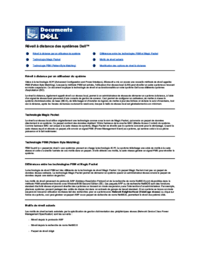

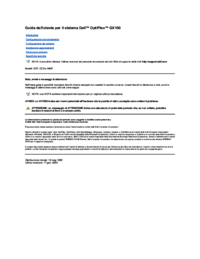




 (79 pages)
(79 pages)




 (132 pages)
(132 pages)







Commentaires sur ces manuels